Как отключить автоматическую перезагрузку Windows 10:
- Чтобы отключить автоматическую перезагрузку системы, запустите планировщик заданий (нажмите комбинацию клавиш Win+R и введите control schedtasks)
- В планировщике заданий перейдите к папке «Библиотека планировщика заданий» — Microsoft — Windows — UpdateOrchestrator.
- Кликните правой кнопкой мыши по задаче с именем Reboot в списке задач и выберите «Отключить»
Отключение автоматической перезагрузки закончено. Windows 10 не будет автоматически перезагружаться, если есть пользователи, которые вошли в систему.
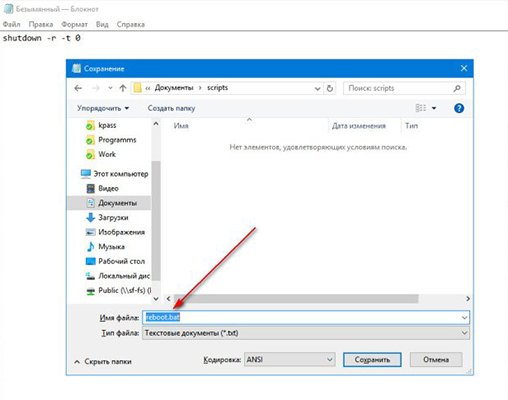
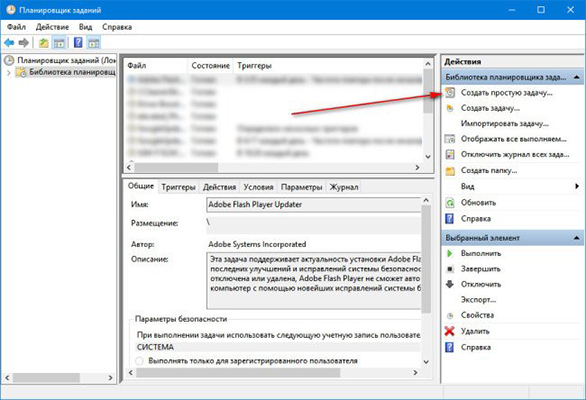
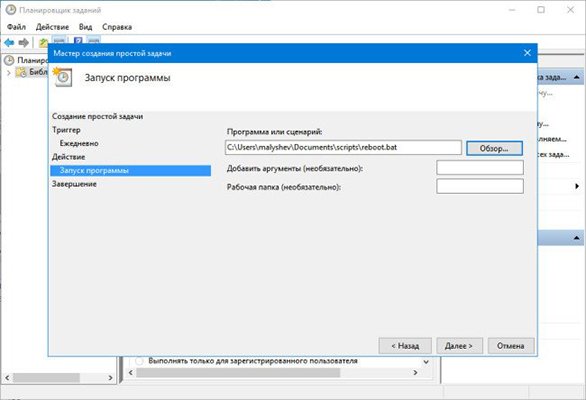
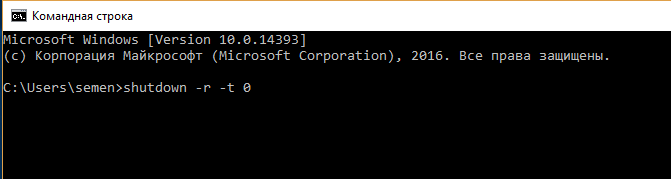
7 комментариев. Оставить новый
I must express my love for your kindness in support of men and women who absolutely need assistance with in this content. Your special dedication to getting the solution all around appeared to be pretty informative and has regularly enabled somebody just like me to achieve their ambitions. Your amazing informative useful information can mean much a person like me and further more to my mates. Thanks a ton; from each one of us.
Thank you a lot for providing individuals with such a spectacular chance to read articles and blog posts from this website. It can be very pleasant and also packed with a lot of fun for me and my office mates to search the blog at the least thrice per week to study the fresh guides you will have. And of course, I’m just actually satisfied with all the sensational solutions you give. Selected two points in this article are undoubtedly the most impressive we have ever had.
— Регулярная проверка качества ссылок по более чем 100 показателям и ежедневный пересчет показателей качества проекта.
— Все известные форматы ссылок: арендные ссылки, вечные ссылки, публикации (упоминания, мнения, отзывы, статьи, пресс-релизы).
— SeoHammer покажет, где рост или падение, а также запросы, на которые нужно обратить внимание.
SeoHammer еще предоставляет технологию Буст, она ускоряет продвижение в десятки раз, а первые результаты появляются уже в течение первых 7 дней. Зарегистрироваться и Начать продвижение
My spouse and i ended up being absolutely ecstatic that Louis managed to do his homework from the precious recommendations he grabbed from your web page. It’s not at all simplistic to simply continually be making a gift of tips and tricks men and women could have been trying to sell. So we discover we need you to appreciate for this. The specific illustrations you’ve made, the easy web site navigation, the relationships you can aid to instill — it’s everything wonderful, and it’s making our son in addition to us believe that this content is excellent, which is certainly particularly pressing. Many thanks for all!
Thanks a lot for giving everyone an exceptionally marvellous opportunity to check tips from this web site. It is usually very great and also stuffed with amusement for me personally and my office mates to visit your website at the least 3 times in a week to read the latest tips you will have. And of course, we’re certainly motivated with all the surprising information you give. Some 1 facts in this posting are certainly the finest I have had.
My husband and i got thankful when Louis could finish off his preliminary research via the ideas he was given using your blog. It’s not at all simplistic just to happen to be offering steps that many some other people have been selling. So we understand we need the writer to give thanks to for this. The most important explanations you have made, the simple website menu, the friendships you can help to foster — it’s many extraordinary, and it’s assisting our son and our family understand that article is brilliant, which is certainly extremely indispensable. Many thanks for everything!